pdf文档怎么删除一页

Pdf删除页面的方法可以使用万兴PDF,Office办公软件,或者用鼠标直接操作删除。pdf作为现在很多人使用的文档格式,它的地位越来越重要,很多用户也在不断的学习操作pdf文档的方法,能够让自己更好的进行pdf文档的编辑操作。在进行pdf文档编辑的时候,也会出现要删除pdf文档页面的操作需求。pdf文档怎么删除一页?可以看看下边介绍的这几种操作方法。
一.pdf文档怎么删除一页页面
方法一 使用鼠标右键删除
在进行pdf文档编辑的时候,如果要删除pdf文档中的某一个页面,比较快的操作方法,就是用鼠标直接选中要删除的页面,再单击右键直接选择删除按钮就可以,确定好要删除的pdf文档页面即可。

方法二 使用万兴PDF
Step1打开文件
在电脑上下载好万兴PDF,启动软件之后,点击“打开文件”的按钮,再选择文件导入要删除页面的pdf文档。
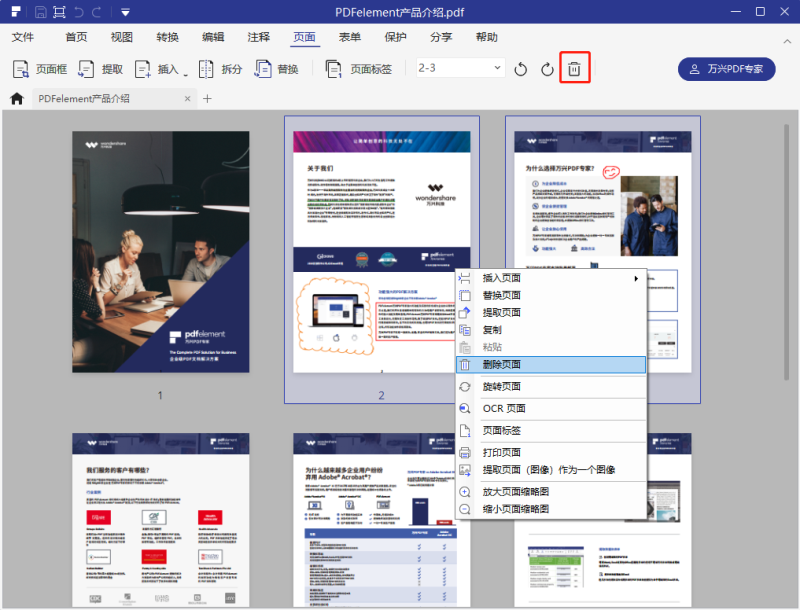
Step2删除页面
在软件上方的工具栏找到“页面”的选项,再选择“删除”的按钮,在页面弹出的提示窗口,选择“偶数和奇数页”“偶数页”或者是“奇数页”,设置好要删除的页面即可,确定之后等待软件删除页面。
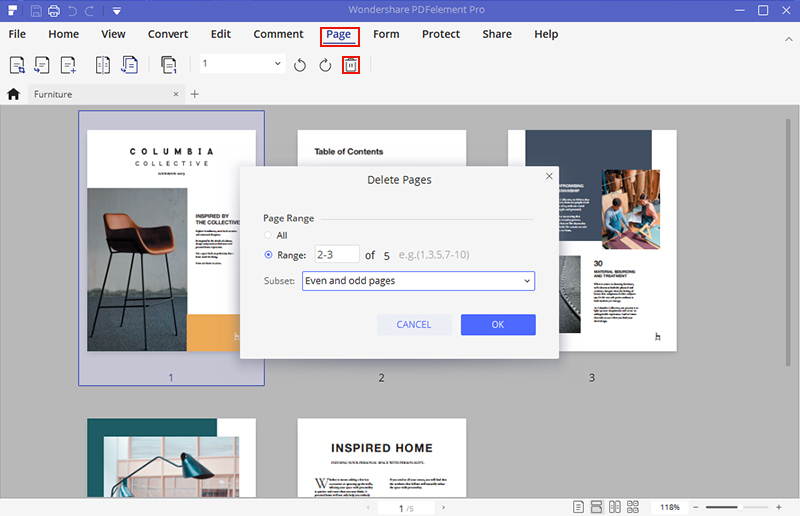
Step3编辑文件
软件删除pdf文档的页面之后,可以继续进行新的编辑操作,根据自己的编辑需求,继续使用万兴PDF软件中不同的编辑模块,最后做好文档的保存即可。
作为专业的pdf编辑软件,万兴PDF的用户数量是比较多的,这款pdf编辑软件除了功能比较全之外,软件的兼容性比较强,具有PC版和APP版本可以选择,让用户可以随时使用,就那些pdf文档的各项编辑操作。只需要简单的几步操作,就可以精准的完成自己的pdf文档编辑,提高了自己的工作效率,也保证了pdf文档编辑的准确性。
二.pdf删除页面的方法
1.使用WPS Office工具。我们可以使用WPS Office工具进行pdf文档的页面删除操作,如果没有专业的pdf编辑工具时,这种方法是能够应急的选择,在电脑中会自带WPS Office办公软件,操作的时候确定好要删除的pdf文档页面就可以了。
2.使用专业的pdf编辑工具。要删除pdf文档中的某一个页面,推荐使用专业的pdf编辑工具,能够快速准确的完成这项操作指令,并且保证其余的pdf文档内容不会发生变化,让用户能够查看到完整的pdf文档内容。现在有很多品牌的pdf编辑工具可以选择,我们需要先了解不同操作工具的特点,再根据自己的操作需求和使用习惯来选择。
pdf文档删除页,我们可以使用专业的pdf编辑软件,也可以直接使用WPS Office办公软件操作。为了保证pdf文档在删除页面时,不会影响文档中的其它内容,建议使用更加专业的pdf编辑工具,简单的几步操作就可以完成这项工作。在pdf编辑工具中,万兴PDF这款软件的评价比较好,成为很多办公室员工必备的办公软件,轻松的完成多种pdf文档的编辑操作,让自己的工作更高效准确的完成。

